Bạn đang muốn chuyển đổi file PDF sang Word mà không bị lỗi Font chữ?
Đối với những file PDF đơn giản (có nghĩa là không dùng biện pháp bảo mật/mã hóa gì) thì việc chuyển đổi sang các định dạng khác là tương đối đơn giản.
Nhưng tất nhiên, mọi chuyện không phải lúc nào cũng đơn giản như vậy. Sẽ rất khó khăn khi định dạng của file PDF là một file dạng hình ảnh hoặc các file FDF đã được bảo vệ, chống copy và in ấn.
Lúc này bạn cần phải có kinh nghiệm thì mới có thể chuyển thành công từ định dạng PDF sang Word được, vì phần lớn các ứng dụng, phần mềm hiện nay chỉ hỗ trợ việc chuyển đổi file từ dạng Text của PDF sang Word mà thôi.
Còn đối với các file dạng hình ảnh thì chỉ có một số phần mềm thực sự tốt mới có thể làm được .
Vâng, ở trong bài viết ngày hôm nay mình sẽ chia sẻ với các bạn một phần mềm hỗ trợ cực tốt cho việc này, bạn có thể Scan hình ảnh hoặc các file PDF đã bị mã hóa, hoặc chống copy.. sang định dạng văn bản (*.doc, *.docx, *.txt) để có thể chỉnh sửa được..
Phần mềm mình đang muốn nhắc tới đó chính là ABBYY FineReader. Đây thực sự là một phần mềm hỗ trợ chuyển đổi định dạng file PDF sang Word cực mạnh mà mình biết tới.
Mục Lục Nội Dung
#1. Tải phần mềm ABBYY FineReader
Trang chủ: www.abbyy.com
Link download: Phiên bản ABBYY FineReader 11 (Link Google Drive)
Đây là một phần mềm bản quyền nên bạn sẽ phải trả phí để được sử dụng đầy đủ tính năng. Bên dưới là link bản mới nhất (bản 14 trở lên)
#2. Cài đặt phần mềm AABBYY FineReader
+ Bước 1: Sau khi download phần mềm ABBYY FineReader về => bạn giải nén phần mềm đó ra.
=> Sau đó click đúp chuột vào File ABBYY_FineReader_xx.exe chọn Install để bắt đầu cài đặt.
Quá trình cài đặt rất dễ, chỉ cần Next => Next là xong !
+ Bước 2: Bây giờ bạn hãy khởi động phần mềm lên.
Như mình đã nói bên trên đó, vì đây là phần mềm bản quyền nên các bạn hãy nhập key để kích hoạt bản quyền nhé.
Ở đây các bạn sẽ có hai lựa chọn:
- Kích hoạt sản phẩm (nhập số sê- ri).
- Mua giấy phép.(Sê- ri của trang chủ sản phẩm).
+ Bước 8: Bạn nhập mã Sê-ri vào => và nhấn Tiếp theo để kích hoạt phần mềm.
#3. Cách sử dụng phần mềm ABBYY FineReader
+ Bước 1: Sau khi kích hoạt phần mềm ABBYY FineReader xong => lúc này sẽ xuất hiện một giao diện như hình bên dưới.
Bạn click chọn Tệp (PDF/Hình ảnh) sang Microsoft Word như hình.
+ Bước 2: Tiếp theo bạn tìm đến file PDF cần Convert => rồi nhấn tiếp vào Open để nạp File vào phần mềm.
Sau khi nạp File xong thì quá trình chuyển đổi cũng tự động được diễn ra.
Bạn đợi 1 lát để chương trình làm việc. Một số lỗi chấm than màu vàng bạn có thể bỏ qua hoặc nhấn vào để xem nó báo lỗi gì.
Và khi việc chuyển đổi File PDF sang dạng Text Word thành công bạn click Đóng để phần mềm tự động mở File Word mà nó vừa chuyển đổi ra.
Và đây là kết quả sau khi nó đã chuyển đổi thành công.
Sau đó bạn có thể tự căn chỉnh lại dòng, cỡ chữ và các khoảng trống.
Tuy nhiên, bạn vẫn có thể trở lại phần mềm để phóng to, thu nhỏ tệp tin trước khi chỉnh sửa bằng cách nhấn vào biểu tượng như hình bên dưới.
Vì là giao diện Tiếng Việt nên mình tin các bạn sẽ không gặp trở ngại gì lắm khi ứng dụng phần mềm này.
Tuy nhiên trong những trường hợp hi hữu mà máy tính của bạn không có font chữ như file PDF gốc thì có thể sẽ bị lỗi Fonts chữ.
Lúc này các bạn có thể lưu file Word lại rồi sử dụng Unikey để chuyển đổi bảng mã cho phù hợp là sẽ OK.
Hoặc tốt nhất bạn nên cài thêm fonts Tiếng Việt cho đầy đủ để hạn chế thấp nhất việc bị lỗi Font. Và đương nhiên, lúc này bạn đã có thể mặc ý mà tuỳ chỉnh nội dung mà bạn cần rồi 😛
#4. Lời kết
Như vậy là mình đã hướng dẫn rất chi tiết cho các bạn cách sử dụng phần mềm ABByy FineReader để thực hiện convert, chuyển đổi file PDF sang Word, file ảnh sang Word… cực kỳ hiệu quả và chuyên nghiệp rồi nhé.
Theo mình đánh giá thì đây là phần mềm hỗ trợ convert file PDF sang Word tốt nhất cho tới thời điểm hiện tại mà các bạn nên sử dụng.
Đến đây thì bài hướng dẫn chuyển đổi file PDF dạng ảnh sang Word bằng phần mềm ABBYY của mình cũng xin được tạm dừng rồi. Hi vọng phần mềm này sẽ hữu ích trong công việc của các bạn.
Hi vọng những thông tin trong bài viết này sẽ hữu ích với bạn. Chúc các bạn thành công !
CTV: Lương Trung – Blogchiasekienthuc.com
Edit by Kiên Nguyễn
 Blog Chia Sẻ Kiến Thức Máy tính – Công nghệ & Cuộc sống
Blog Chia Sẻ Kiến Thức Máy tính – Công nghệ & Cuộc sống
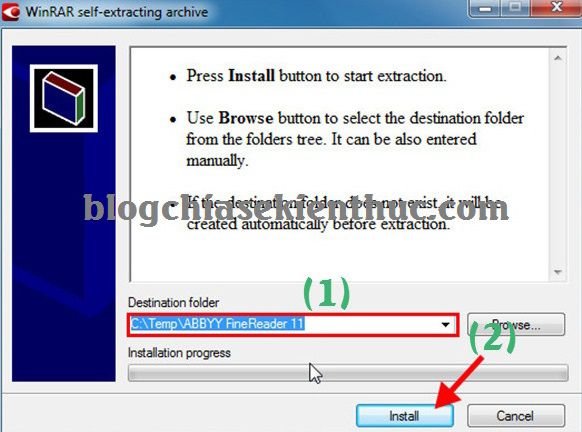
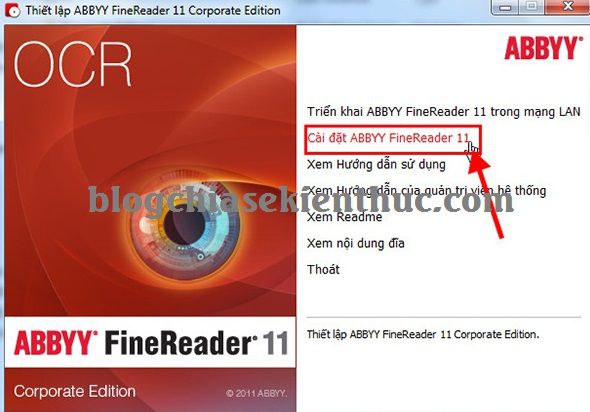

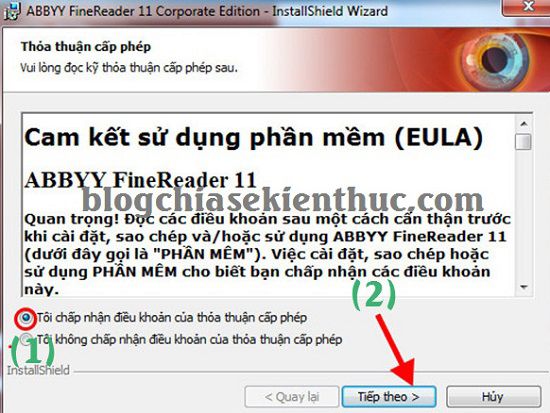
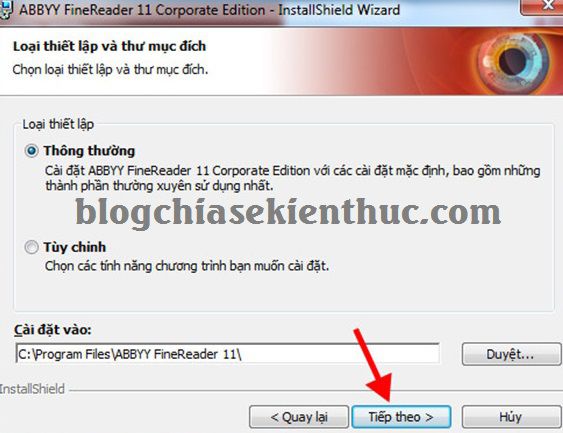
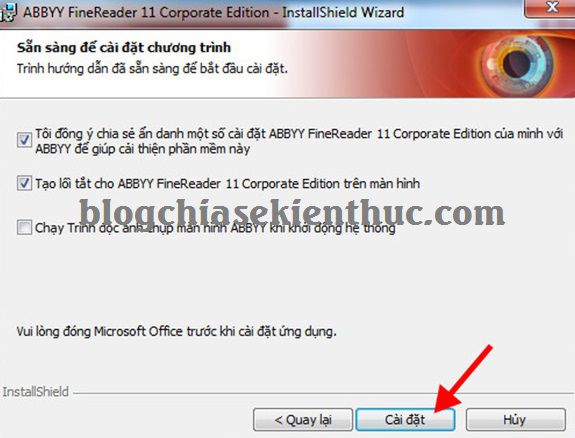
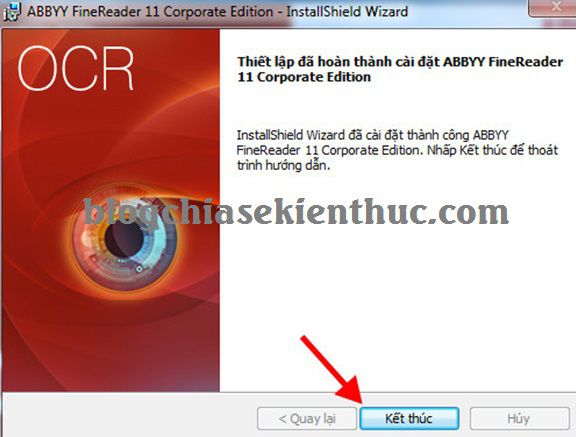
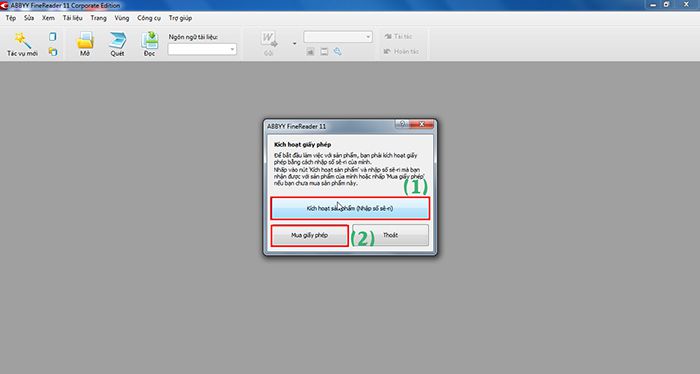
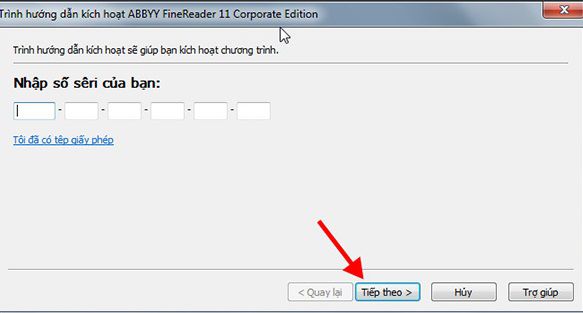
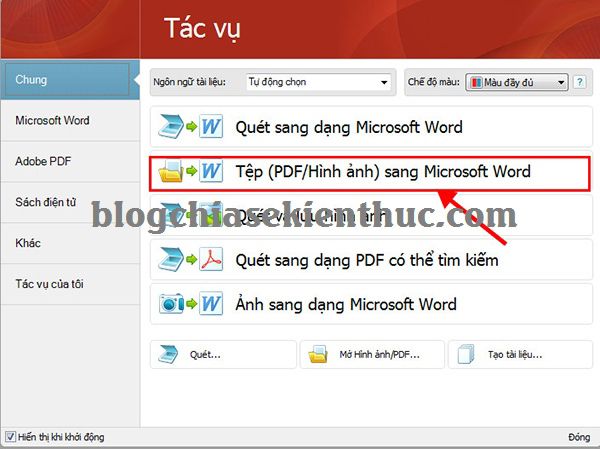
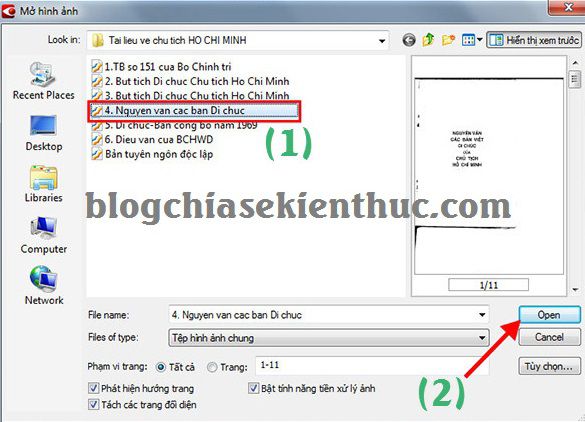
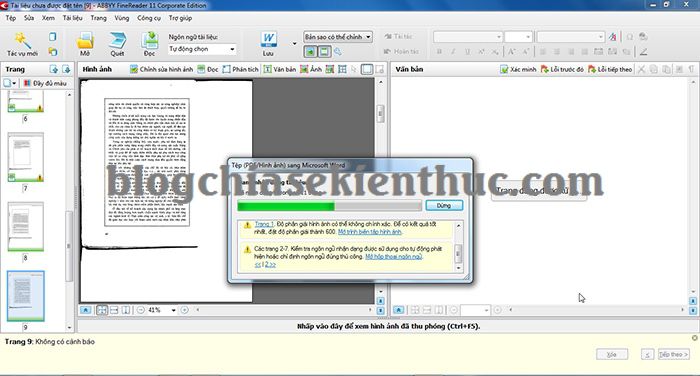
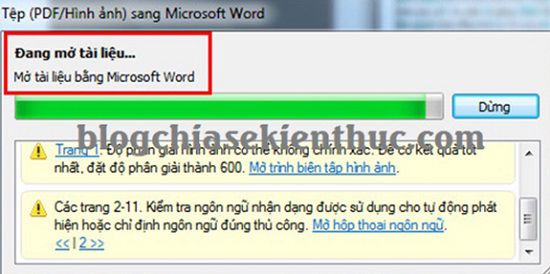
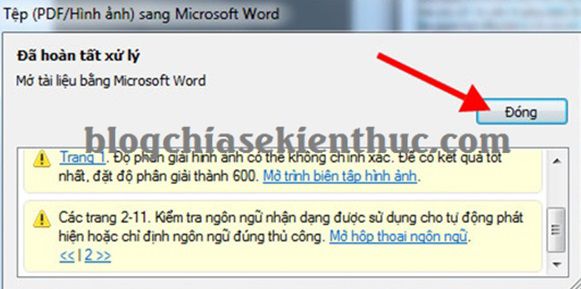

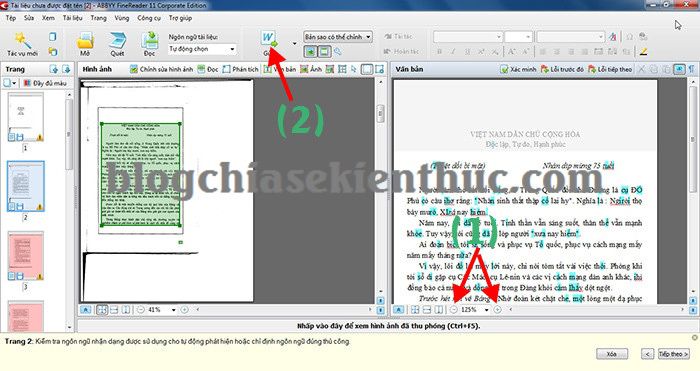







cái này phải mất phí này, chứ miễn phí khó có thể làm được, mình đang tìm hiểu về vấn đề này.
Ad có key không cho mình xin với
Đây bạn https://www.buidathieu.com/2017/01/abbyy-finereader-14-phan-mem-chuyen-anh.html
Cho mình hỏi sau khi cài đặt và chuyển đổi file ảnh sang Word thì font chữ bị lỗi hoàn toàn lý do vì sao a
Nguyên nhân thì nhiều lắm bạn, có thể là file đó đã bị mã hóa, do máy bạn thiếu font chữ đó, bạn thử cài bản ABBYY mới hơn xem sao.